В вашем айфоне скопилось слишком много пройденных игр и приложений, которые вы совсем не используете? Значит, пришло время очистить мобильное устройство от лишних данных. Но как это сделать?
Существует 3 способа удалить приложение с iPhone:
- Через «Настройки»
- С рабочего экрана
- При помощи iTunes.
Рассмотрим каждый из них в отдельности.
Приложение «Настройки»
Примечание: Этот способ недоступен для устройств, на которых установлена версия iOS 4 и ниже.
В каждом iPhone по умолчанию есть набор стандартных приложений. Одно из них – это «Настройки» («Settings»). Чтобы с его помощью удалить другое приложение с айфона, нужно действовать следующим образом:
- Зайти в «Настройки».
- Перейти в раздел «Основные».
- Выбрать раздел «Статистика». Здесь вы можете просмотреть все программы, установленные на вашем устройстве, их версию и объем занимаемой памяти. Если нужного приложения нет в списке, нажмите «Показать все программы».
- Выбрать приложение и в появившемся окне нажать «Удалить программу».
В пять касаний
Этот способ – самый быстрый и легкий для запоминания, он позволяет удалить приложения всего в пять касаний за десять секунд. Итак, алгоритм действий:
Как удалить приложение в iPhone
- Выйти на рабочий экран (нажать кнопку HOME).
- Прикоснуться к иконке любого приложения и удерживать ее в течение 2-3 секунд. Когда иконки на экране начнут шевелиться и «дрожать», можете убирать палец.
- Если внимательно присмотреться к иконке приложения, то можно заметить, что в верхнем левом углу появился крестик. Нажмите на него.
- На экране возникнет предупреждение системы о том, что при удалении исчезнут связанные с приложением данные. Нажмите «Удалить» («Delete»).
- Готово! Программа удалена. Для продолжения работы с iPhone нажмите кнопку HOME.
Через программу iTunes
Этот способ может занять много времени из-за синхронизации айфона с компьютером. Кроме того, он предполагает, что iTunes уже установлен на ваш компьютер. Чтобы удалить приложение с мобильного устройства, следует:
- Подключить iPhone к компьютеру при помощи USB-кабеля.
- Запустить на компьютере iTunes.
- Выбрать в iTunes ваш iPhone на боковой панели программы. Если вы не видите этой панели, нажмите Ctrl+S.
- Справа в окне откроется экран управления устройством. Сверху появятся вкладки, одна из них – «Программы». Выберите ее.
- Перелистывайте рабочие экраны iPhone в iTunes до тех пор, пока не найдете нужную программу. При наведении на него курсора мыши на иконке приложения появится крестик. Чтобы удалить приложение, нажмите на крестик.
- Нажмите «Применить» (кнопка находится в правом нижнем углу экрана) для окончательного удаления приложения. Если вы передумали или ошиблись, нажмите «Вернуть».
- Синхронизируйте айфон с компьютером. Готово!
О платных программах
Новоиспеченных обладателей iPhone часто волнует следующий вопрос: если удалить платное приложение, его придется покупать снова? Спешим их успокоить: нет, не придется.
Главная проблема iPhone 7
Каждая игра или программа, загруженная в ваш iPhone или iPad, привязано не к самому устройству, а к учетной записи в iTunes. Иными словами, даже удалив платное приложение, вы всегда будете иметь доступ к нему через свою учетную запись, в которой есть возможность скачать его опять, и платить во второй раз не придется. Удаление затронет только данные внутри смартфона (например, сохранения игр).
Поэтому можете без боязни удалять платные программы: они доступны в iTunes в любой момент!
Для удаления приложений из iPhone, iPad и iPod существуют 3 удобных способа . Но вначале следует выяснить, что все приложения подразделяются на стандартные и на установленные пользователем. Стандартные удалить невозможно, поскольку они входят в состав операционной системы. Потому описанные ниже способы подходят исключительно для установленных пользователем программ.
Нужно прикоснуться к иконке удаляемого приложения и задержать палец на ней до тех пор, пока иконка не придет в движение.
После этого нужно нажать на крестик слева вверху возле приложения , которое требуется удалить. После получения запроса на подтверждение следует нажать «Удалить» .

Если удаляется игра, связанная с Game Center , то дополнительно появится запрос на удаление всей информации о достижениях в игре. В зависимости от выбора нужно нажать «Оставить» или «Удалить».
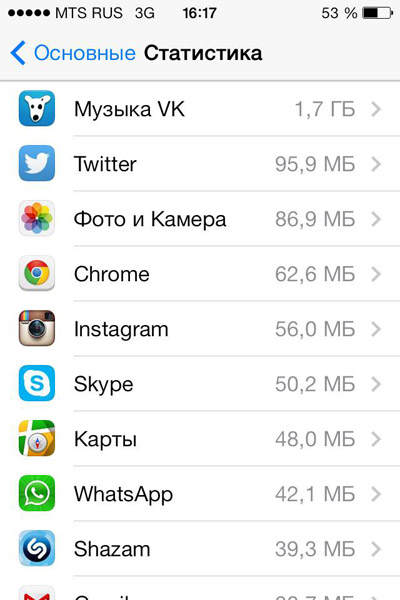
Необходимо запустить приложение «Настройки» , в котором следует выбрать опцию —> «Основные», затем —> «Статистика».
Далее нужно выбрать требуемое приложение и в появившемся запросе нажать «Удалить программу» .
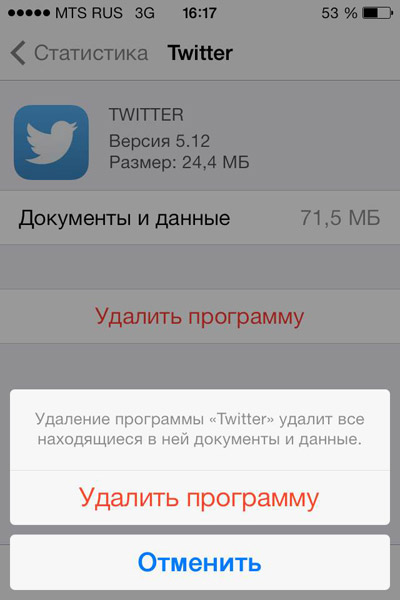
Если в списке отсутствует нужное приложение, но точно известно, что оно установлено в устройстве, нужно в конце списка выбрать пункт «Показать все программы» .
С указанных устройств есть возможность удалять программы с помощью iTunes . Для этого нужно запустить данное приложение и подключить устройство к компьютеру.

На боковой панели следует выбрать подключенное устройство (для отображения панели используется комбинация клавиш Ctrl+S). В пункте управления надо выбрать вкладку «Программы» . Возле удаляемого приложения нужно нажать на «крестик» слева вверху . После нажатия кнопки «Применить» происходит синхронизация и удаление приложения.
Видео: Как удалить программу в iPhone
В процессе использования iPhone на нем неизбежно накапливаются не нужные приложения и игры. Часто это приводит к тому, что на устройстве просто заканчивается свободное место. Кроме этого ненужные приложения захламляют рабочие столы из-за чего пользоваться смартфоном становится не так удобно. Столкнувшись с подобными проблемами, пользователи задаются вопросом, как удалить приложение с iPhone.
Способ № 1. Удаление приложений прямо с рабочего стола.
Самый простой способ удалить приложение с айфона это выполнить удаление прямо с рабочего стола. Для этого нажмите на клавишу «Домой» и найдите приложение, которое вы бы хотели удалить. После этого нажмите на него и удерживайте палец на экране до тех пор, пока приложения на рабочем столе не начнут дрожать.
Теперь приложение можно удалить, для этого нужно нажать на крестик, который появится в левом верхнем углу иконки приложения.
После нажатия на крестик появится предупреждение об удалении приложения. Здесь нужно нажать на кнопку «Удалить».

После этого приложение удалится и исчезнет с рабочего стола. Для того чтобы приложения перестали дрожать просто нажмите на кнопку «Домой».
Способ № 2. Удаление приложений с помощью iTunes.
Также вы можете удалять приложения с айфона при помощи iTunes. Для этого подключите ваш айфон к компьютеру и запустите iTunes. После того как запустится iTunes, нужно нажать на иконку вашего устройства в верхней части окна iTunes.

После этого переходим в раздел «Программы» (ссылка на него будет в левой части экрана).

В результате перед вами появятся рабочие столы вашего iPhone. Здесь нужно двойным кликом открыть рабочий стол, на котором находится приложение, которое вы хотите удалить.

После того как откроется рабочий стол, просто наведите указатель мышки на приложение и нажмите на крестик.

В результате приложение исчезнет с рабочего стола вашего iPhone. Для того чтобы подтвердить удаление приложения, не забудьте нажать на кнопку «Готово» внизу окна iTunes.
Что делать, если приложения не удаляются?
Если вам не удается удалить приложения со своего айфона, то, скорее всего, у вас включено ограничение на удаление программ. Для того чтобы его снять нужно открыть настройки и перейти в раздел «Основные – Ограничения». Здесь нужно передвинуть переключатель «Удаление программ» в положение «Включено».

Также вы можете полностью отключить все ограничения просто выключив данную функцию.
Удаление приложений из iPhone — процесс несложный, но даже здесь можно столкнуться с определенными проблемами. Из нашего руководства вы узнаете целых три способа удаления приложений из iPhone, iPad и iPod touch. Кроме этого, мы расскажем, что делать в случае, если приложения не удаляются с устройства.
Как удалить программу из iPhone — Способ №1
Шаг 1. Прикоснитесь к иконке любого приложения или игры и удерживайте ее до тех пор, пока главный экран iPhone не перейдет в режим удаления и перемещения приложений.
Шаг 2. Нажмите на крест, расположенный в левом верхнем углу приложения или игры, которую нужно удалить.

Шаг 3. В открывшемся окне подтвердите удаление, нажав «Удалить».

Отметим, что если на вашем iPhone, iPad или iPod touch установлена iOS 10 или более поздняя версия, то удалять с главного экрана можно и большинство стандартных приложений. Загрузить удаленные стандартные приложения при необходимости можно будет прямо через App Store.
Как удалить приложение из iPhone — Способ №2
Как удалять и перемещать несколько приложений на iPhone одновременно?
В iOS-платформе есть один очень существенный недостаток – невозможность одновременно работать в несколькими приложениями, а именно нельзя удалить сразу несколько приложений или переместить. Все действия приходится выполнять последовательно по одному за раз. Традиционный подход изменяет джейлбрейк. Сегодня рекомендуем вам к загрузке твик MultiActions.

Твик MultiActions: как быстро удалять несколько приложений с айфона
Итак, джейлбрейк-настройка MultiActions выполняет три основных функции:
- Создание новой папки из нескольких приложений на айфоне,
- Перемещение нескольких приложений из папки обратно на главный экран,
- Одновременное быстрое удаление нескольких приложений на iPhone.
Все эти три функции работают из режима «покачивания», активировать который можно длительным удержанием пальца на любой из иконок на рабочем столе. Теперь подробнее остановимся на каждой функции.
Как быстро переместить несколько приложений в новую папку?
С помощью MultiActions пользователь может создать новую папку из нескольких приложений на главном экране. Для этого необходимо ввести значки приложений в режим пошатывания. После этого надо отметить иконки красными номерками в правильном порядке и нажать на кнопку «папка» во всплывающем черном меню. Вам будет предложено ввести название папки, после чего подтвердить ее создание.
Как быстро переместить приложения из папки на главный экран?
Вам нужно будет сначала снова перевести иконки в качающийся режим, дважды нажать на папку, чтобы открыть ее (если нажать один раз на папку – вы ее просто выберите, а не откроете). Внутри папки выберите иконки приложений и нажмите на кнопку из всплывающего черного меню в виде «папка со стрелкой». Выбранные приложение будут перемещены из папки на главный экран.
Как быстро удалить приложения на айфоне?
В режиме покачивания иконок выделяем приложения, которые хотим удалить. После этого нажимаем на кнопку в виде корзины из всплывающего черного меню и подтверждаем удаление приложений. Все приложения будут одновременно удалены.
Скачать твик можно за полтора доллара из магазина Cydia, из репозитория BigBoss. Джейлбрейк-настройка работает на iOS 9.
Источник: tech-touch.ru
Как удалить приложения с iPhone: краткое пошаговое руководство
Потратив несколько лет на написание приложений для macOS, мы создали инструмент, который может использовать каждый. Универсальное решение проблем для Mac.

Итак, вот вам совет: скачайте CleanMyMac, чтобы быстро решить некоторые из проблем, упомянутых в этой статье. Но чтобы помочь вам сделать все это самостоятельно, мы собрали наши лучшие идеи и решения ниже.
Функции, описанные в этой статье, относятся к версии CleanMyMac X для сайта MacPaw.
С каждым новым выпуском iPhone объем памяти увеличивается, что упрощает добавление на iPhone любого приложения, о котором вы когда-либо мечтали. Но то, что вы можете добавить все приложения, не означает, что вы должны это делать!
Как и в случае с картотеками, ящиками для носков и жизнью в целом, ваш iPhone может захламиться. Если у вас слишком много приложений, которые потребляют ценные ресурсы, наберитесь мужества и приготовьтесь к очистке. Вот как полностью удалить приложение с iPhone, которое больше вам не служит.
Как удалить приложения на iPhone
Удаление приложений с вашего iPhone освободит место и, что более важно, обеспечит бесперебойную работу телефона. Мой совет? Не ждите, пока у вас будет так много приложений, что их будет сложно удалить. Удаляйте неиспользуемые приложения несколько раз в год, и это не станет страшной головной болью.
Есть несколько способов удалить приложения с вашего iPhone. Все они удалят беспорядок с главного экрана, но в зависимости от метода, который вы используете для удаления приложений, вы можете или не можете потерять свои данные.
Давайте подробнее рассмотрим различные методы, которые вы можете использовать для удаления приложений с телефона.
Какие есть способы удалить приложения на вашем iPhone?
Вот как избавиться от приложений на iPhone:
- Удалите приложения с главного экрана на вашем iPhone
- Удалить приложения из iCloud
- Удалить приложения из App Store
- Разгрузите приложения, которые занимают ценное место на вашем iPhone
В этой статье мы рассмотрим все способы удаления приложений с вашего iPhone, сделав эту задачу максимально безболезненной.
Как удалить приложения с iPhone: пошаговая инструкция
Как видите, удалить приложения с вашего iPhone можно разными способами. Самый простой и быстрый способ избавиться от ненужных приложений — просто удалить их с главного экрана.
Как удалить приложения с главного экрана
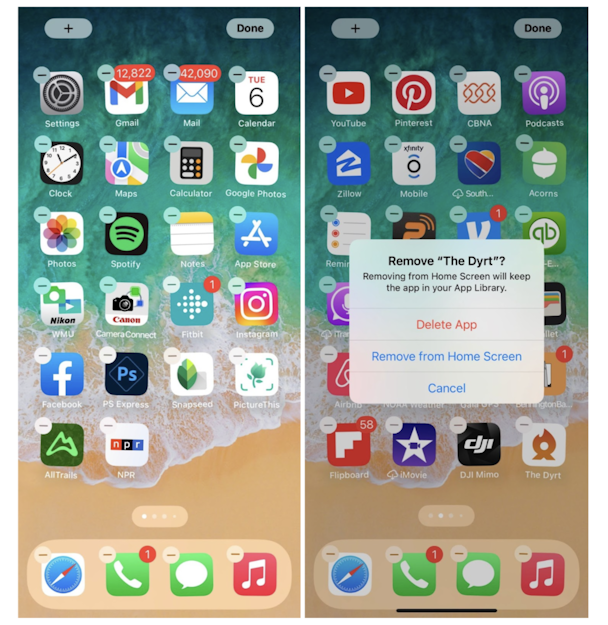
- Откройте свой iPhone и перейдите на главный экран.
- Удерживайте палец на экране, пока рядом с вашими приложениями не появятся знаки минус. В зависимости от вашего устройства и операционной системы значки могут немного танцевать, показывая, что они готовы к перемещению.
- Коснитесь знака минус рядом с приложением, которое хотите удалить. Появится меню с вопросом, хотите ли вы удалить приложение или удалить его с главного экрана. Удаление приложения также удалит его данные с вашего iPhone.
- Продолжайте, пока все нежелательные приложения не будут удалены.
Как удалить приложения из резервных копий iCloud
Когда вы удаляете приложения с iPhone, они не удаляются автоматически из резервных копий iCloud. Если у вас включено резервное копирование, вам нужно будет вручную удалить приложения, которые вы не хотите сохранять. Чтобы убедиться, что приложения полностью удалены и не занимают лишнее место в iCloud, выполните следующие действия:
- Откройте свой iPhone и выберите «Настройки».
- Нажмите на свое имя, чтобы получить доступ к своей учетной записи Apple, а затем выберите iCloud.
- Нажмите «Управление хранилищем учетной записи».
- Выберите «Резервные копии».
- Найдите iPhone, с которого вы удалили приложение, если у вас более одного устройства.
- Нажмите «Показать все приложения» и выберите приложение, которое вы удалили.
- Выключите приложение.
Как отключить синхронизацию iCloud для приложений на iPhone
Если вы хотите сохранить приложение на своем iPhone, но также хотите прекратить синхронизацию данных из этого приложения с вашей учетной записью iCloud, есть простой способ отключить эту функцию в настройках. Вот как это сделать:
- Перейдите в «Настройки» и коснитесь своего имени в верхней части экрана.
- Нажмите «iCloud».
- Прокрутите вниз до «Приложения, использующие iCloud» и нажмите «Показать все».
- Прокрутите свои приложения и отключите те, которые вы не хотите синхронизировать с iCloud.
Как удалить приложение из App Store
Даже если вы удалите приложение со своего iPhone, оно все равно появится в вашей учетной записи в App Store вместе со всеми приложениями, которые вы когда-либо загружали с помощью своего Apple ID.
Если вы удалили приложение со своего iPhone, рядом с ним появится значок облака. Вот как удалить эти приложения из App Store. Обратите внимание, что они по-прежнему будут отображаться в вашей истории покупок.
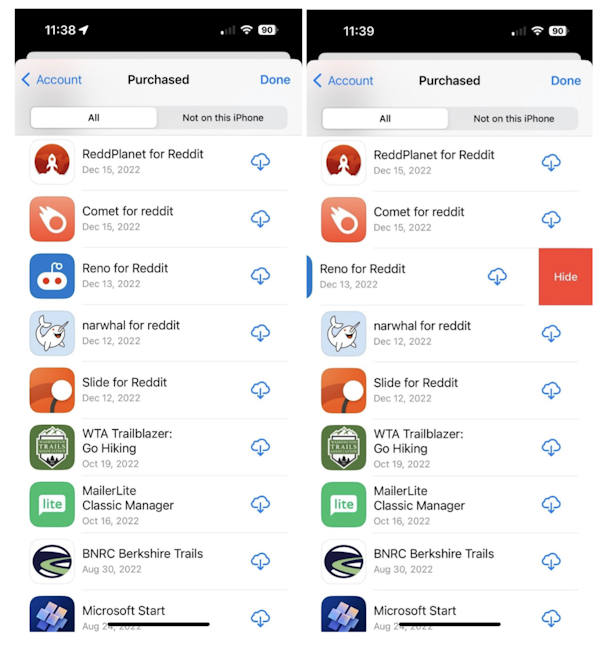
- Откройте свой iPhone и коснитесь значка App Store.
- Нажмите на значок человека в левом верхнем углу, чтобы открыть свою учетную запись.
- Выберите «Куплено», чтобы просмотреть список всех ваших приложений.
- Проведите справа налево по всем приложениям, которые хотите удалить, и нажмите «Скрыть».
Как разгрузить приложения, чтобы сэкономить место на вашем iPhone
Наконец, если вы не хотите полностью удалять приложение, но хотите сэкономить место за счет разгрузки данных, вы можете очень легко заставить свой iPhone разгрузить данные из приложений, которые вы редко используете. Это приведет к удалению приложения с главного экрана, но сохранит его документы и данные.
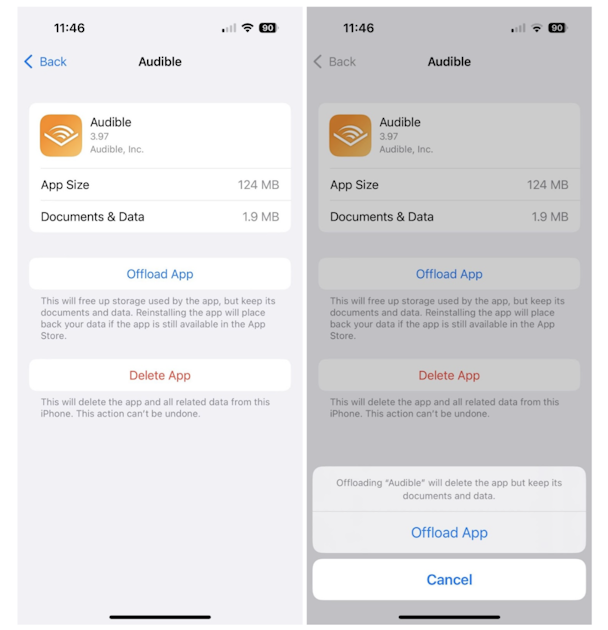
- Откройте свой iPhone и перейдите в «Настройки».
- Нажмите «Общие», а затем «Хранилище iPhone».
- Прокрутите приложения и выберите те, которые вы хотите разгрузить. Примечание: они будут упорядочены по объему памяти, которую они используют на вашем iPhone.
- Нажмите «Выгрузить приложение» и подтвердите, снова нажав на него, когда оно появится во всплывающем окне.
Почему приложения продолжают появляться в вашей библиотеке приложений iPhone?
Все ваши приложения находятся в вашей библиотеке приложений iPhone и отображаются на главном экране, когда вы открываете телефон. Библиотека приложений iPhone — это место, где все ваши приложения перечислены в категориях, таких как «Развлечения» или «Социальные сети», чтобы упростить их просмотр.
Чтобы открыть библиотеку приложений и просмотреть все свои приложения, просто проведите пальцем влево на главном экране. Если у вас много приложений, вы также можете использовать функцию поиска, чтобы быстро найти то, что ищете.
Если приложения, которые вы удалили со своего iPhone, продолжают появляться снова, возможно, это связано с тем, что вы приобрели или установили приложение на другом устройстве, связанном с вашим Apple ID, и у вас настроена автоматическая установка загрузки приложений на ваши устройства.
Вы можете быстро отключить эту функцию, нажав «Настройки» > «App Store» и отключив «Загрузки приложений».
Почему я не могу удалить приложения на своем iPhone?
Если вы не можете удалить приложение, есть большая вероятность, что у вас есть настройки безопасности, чтобы предотвратить случайное удаление приложений. Вы можете легко исправить это, выполнив следующие действия:
- Перейдите в «Настройки» на вашем iPhone.
- Нажмите «Экранное время».
- Перейдите в раздел «Контент и ограничения конфиденциальности».
- Выберите «Покупки в iTunes и App Store».
- Установите флажок «Удаление приложений» и убедитесь, что параметр «Разрешить» включен.
Можно ли удалить предустановленные приложения на iPhone?
Вы можете удалить большинство предустановленных приложений с вашего iPhone. Нажмите и удерживайте палец на главном экране. Если вы видите знак минус или X рядом со значком приложения, это значит, что приложение можно удалить с вашего устройства. В библиотеке приложений коснитесь и удерживайте приложение, которое хотите удалить, а затем коснитесь «Удалить приложение».
Удалить ненужные приложения с вашего iPhone несложно. Главное, чтобы это вошло в привычку, чтобы оно не стало подавляющим.
Источник: awme.ru